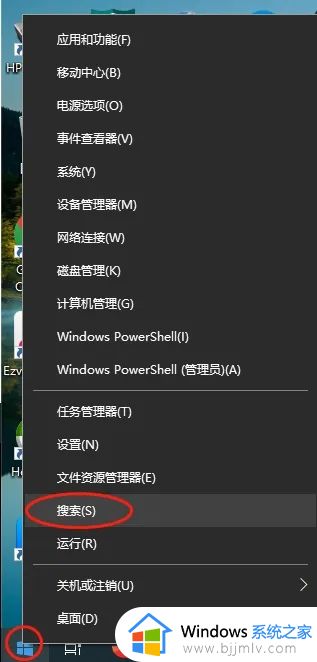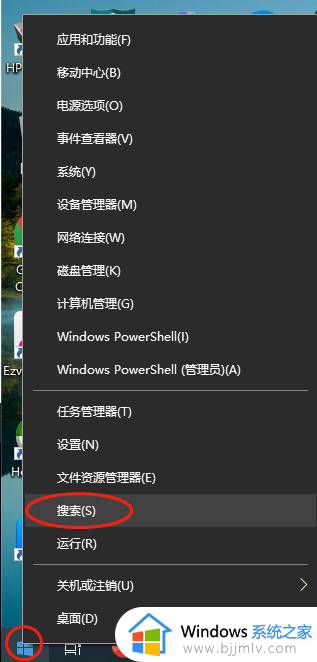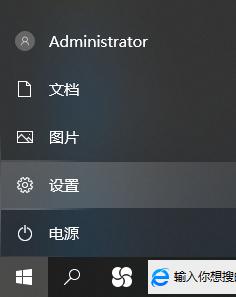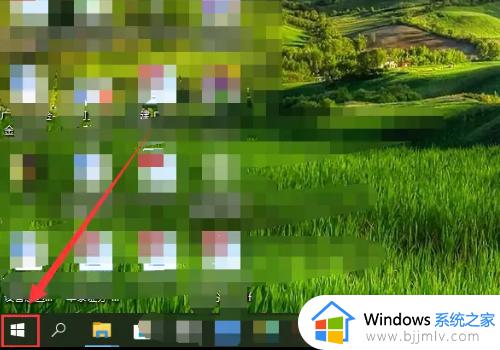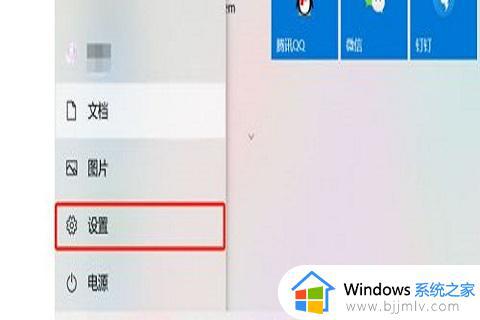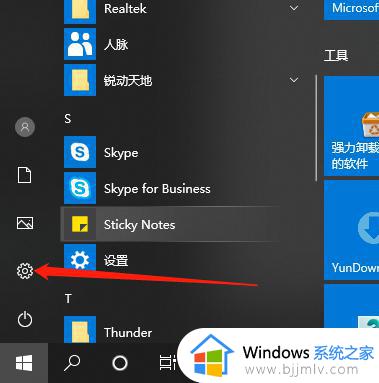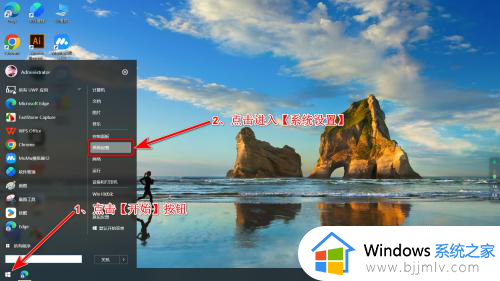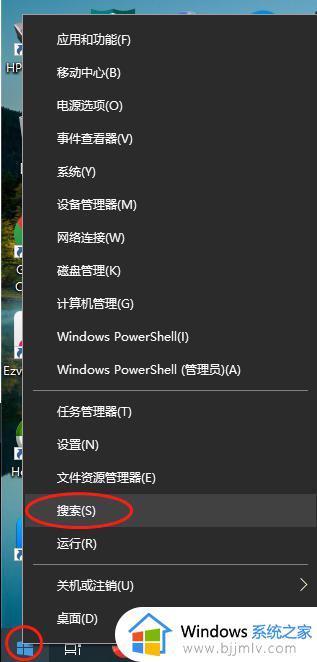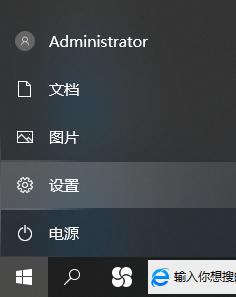win10哪里开启蓝牙 win10如何打开蓝牙
更新时间:2024-03-19 14:14:51作者:jkai
对于win10操作系统的小伙伴们来说,蓝牙功能是一个实用且便捷的工具,它允许他们无线连接各种设备,比如耳机、键盘、鼠标等,提高了使用电脑的互动性和效率,因此小伙伴都想要知道win10哪里开启蓝牙,那么今天小编就给大家介绍一下win10如何打开蓝牙,快来一起看看吧。
具体步骤如下:
1.打开电脑,单击左下方”开始键“符号;
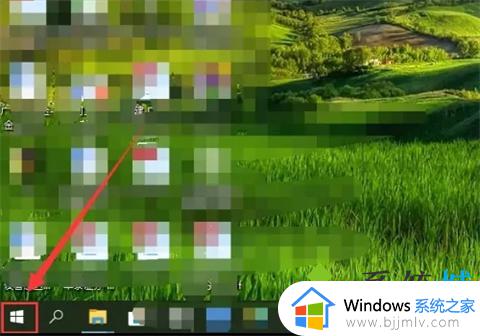
2.在弹出窗口中,找到“设置”选项并单击它;
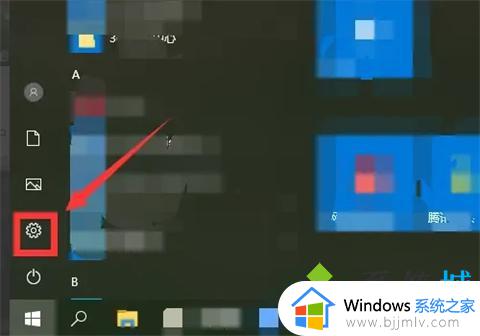
3.在“Windows设置”窗口中,找到”设备“选项并单击它;
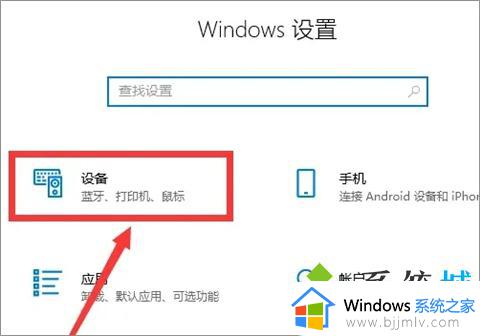
4.在弹出窗口中,找到“蓝牙和其他设备”菜单选项并单击它;
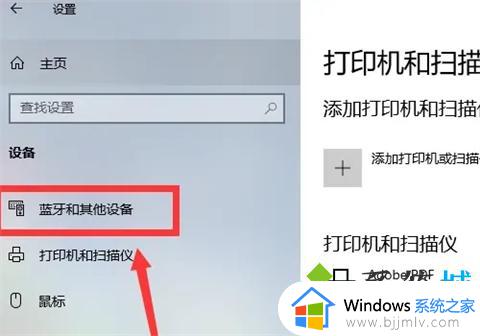
5.在弹出”蓝牙和其他设备“窗口中,找到“蓝牙”选项并单击”开关“开启;
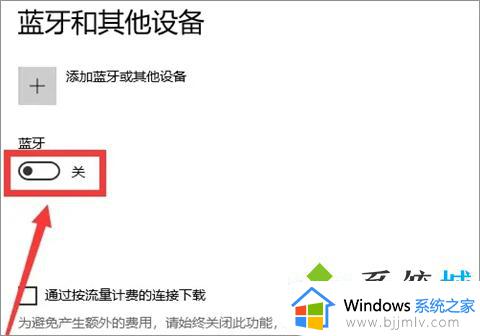
6.在”蓝牙和其他设备“窗口中,查看Win10系统打开蓝牙功能的设置效果。
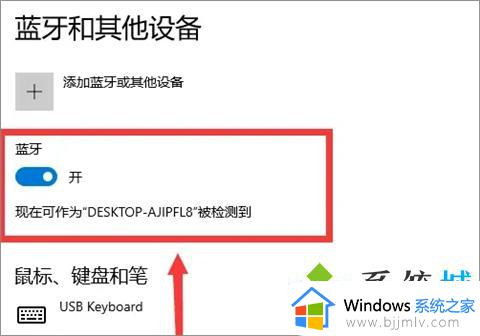
以上全部内容就是小编带给大家的win10打开蓝牙方法详细内容分享啦,小伙伴们如果你们也不知道怎么操作的话,可以跟着小编的步骤进行操作,希望能够帮助到大家。